Android Bluetoothが繋がらない理由
Android Bluetoothが繋がらない理由はさまざまですが、まずBluetoothの基本的な動作と接続方法を理解することが重要です。Bluetoothは、短距離無線通信の一種で、デバイス同士がデータをやり取りするためのプロトコルです。
接続方法としては、まずBluetoothを有効にし、接続したいデバイスをペアリングモードにします。次に、Androidデバイスの設定メニューからBluetoothを選択し、利用可能なデバイス一覧から接続したい機器を選択します。
この際、正しい認証が必要な場合があります。
しかし、接続がうまくいかない場合、一般的な障害物や干渉の影響が考えられます。Bluetoothは通常、10メートル程度の距離で動作しますが、壁や金属製の障害物があると、信号が弱まったり途切れたりすることがあります。
また、他の無線機器や電子機器からの干渉もBluetoothの接続に影響を与えることがあります。Wi-Fiルーターや電子レンジなどが影響を及ぼすことがあるため、これらの機器から離れた場所で接続を試みると良いでしょう。
これらの要因を考慮しながら、Android Bluetoothが繋がらない問題を解決するための手順を踏むことが重要です。正しい設定と環境を整えることで、Bluetoothの接続がスムーズになるでしょう。
Android Bluetooth接続のトラブルシューティング
AndroidデバイスでBluetooth接続がうまくいかない場合、まずはデバイスの再起動やBluetoothのリセットを試みることが重要です。これによって、システムの一時的な不具合が解消されることがあります。
再起動は、デバイス全体の動作をリフレッシュさせ、接続の問題が解消される可能性があります。Bluetoothのリセットは、設定メニューから行うことができ、これによりBluetooth設定が初期化され、接続の不具合が解決する場合があります。
次に、ペアリングの解除と再設定を検討しましょう。既存のペアリング情報が原因で接続がうまくいかないことがあります。設定メニューからBluetoothの項目を選択し、接続したいデバイスのペアリングを解除します。
その後、再度ペアリングを行うことで、接続が正常になることが期待できます。
これらの手順を踏むことで、AndroidデバイスのBluetooth接続の問題を解決する手助けとなるでしょう。トラブルシューティングを行う際は、これらの基本的な方法を試してみることをおすすめします。
ソフトウェアの更新と設定確認
AndroidデバイスでBluetooth接続がうまくいかない場合、まず確認すべきはソフトウェアの更新です。OSやアプリが古いバージョンのままでは、互換性の問題が生じる可能性があります。
最新のバージョンに更新することで、多くの問題が解決されることがあります。
OSの更新は、設定メニューから簡単に行うことができます。設定画面を開き、「システム」または「デバイス情報」セクションに進み、「ソフトウェアの更新」を選択します。ここで最新のアップデートがあるか確認し、必要に応じてインストールします。
次に、Bluetoothの設定を確認することも重要です。設定メニューから「Bluetooth」を選択し、Bluetoothがオンになっているか確認します。また、接続したいデバイスがリストに表示されているか、またはペアリングモードに正しく設定されているかもチェックしてください。
さらに、Bluetoothのキャッシュをクリアすることも効果的です。設定メニューの「アプリ」セクションからBluetoothアプリを選び、ストレージオプションからキャッシュをクリアすることで、正常な動作が復元されることがあります。
これらの手順を実行することで、Android Bluetoothが繋がらない問題の多くは解決できるはずです。定期的にソフトウェアを更新し、設定を見直すことが、快適な使用体験を維持するために重要です。
環境要因の確認
AndroidデバイスがBluetooth接続できない場合、まず確認すべき要因が環境に関連するものです。特に、他のBluetoothデバイスとの干渉や物理的な距離、障害物の影響が大きく関わってきます。
他のBluetoothデバイスとの干渉が発生することがあります。周囲に多くのBluetoothデバイスが存在する場合、信号が重なり合い、接続がうまくいかないことがあります。
このような状況では、不要なデバイスの電源を切るか、接続を一時的に解除することを推奨します。
また、物理的な距離や障害物もBluetooth接続に影響を与えます。Bluetoothは基本的に短距離通信を前提としているため、離れすぎると信号が弱くなり、接続が不安定になることがあります。
特に壁や金属製の家具など、信号を遮るものがある場合は注意が必要です。
これらの環境要因を確認することで、AndroidデバイスがBluetoothに繋がらない問題を解決できる可能性が高まります。まずは周囲の状況を見直し、適切に対処することが重要です。
Bluetoothのセキュリティと権限
Bluetooth接続の問題は、特にAndroidデバイスでよく見られます。特に「Android Bluetooth 繋がらない」という状況に直面することがありますが、その原因の一つとして、アプリのBluetooth権限設定が考えられます。
まず、アプリがBluetoothを利用するためには、適切な権限が必要です。Androidデバイスの設定メニューからアプリの権限を確認することができます。具体的には、設定画面でアプリを選択し、権限のセクションを開くことでBluetooth関連の権限が有効になっているかを確認できます。
Bluetooth権限が無効になっている場合、アプリはBluetooth機能にアクセスできず、接続ができないという事態になります。したがって、アプリの権限設定を見直すことは非常に重要です。
さらに、セキュリティ設定もBluetooth接続に影響を与える可能性があります。特に、Bluetoothのセキュリティ設定が強化されている場合、接続が難しくなることがあります。
これは、特定のデバイスとの互換性に影響を及ぼすためです。
このように、Bluetooth接続に関するトラブルは、権限設定やセキュリティ設定の見直しによって解決できる場合があります。問題が発生した際は、これらの設定を確認することをお勧めします。
Bluetoothデバイスの互換性
Android Bluetooth 繋がらないという問題は、多くのユーザーが直面する一般的な課題です。この問題を解決するためには、まず対応するプロファイルを確認することが重要です。
Bluetoothには様々なプロファイルがあり、それぞれ異なる機能や用途に特化しています。例えば、音楽をストリーミングするためにはA2DPプロファイルが必要ですが、電話の通話を行う場合にはHFPプロファイルが求められます。
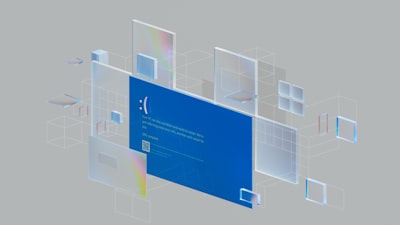
したがって、接続したいデバイスが使用するBluetoothプロファイルが、Androidデバイスと互換性があるかどうかを確認することが重要です。互換性がない場合、Bluetoothデバイスは正しく接続されないか、期待する機能を果たさない可能性があります。
次に、デバイス間の互換性の重要性について考えましょう。異なるメーカーやモデルのデバイスは、Bluetoothのバージョンやプロファイルにおいて互換性がない場合があります。
そのため、デバイスを選ぶ際には、互換性の確認を怠らないことが大切です。
このように、Android Bluetooth 繋がらないという状況を避けるためには、対応プロファイルの確認とデバイスの互換性を理解することが不可欠です。適切な情報をもとに、スムーズなデバイス接続を実現しましょう。
まとめと今後の対策
Android Bluetoothが繋がらないという問題は、多くのユーザーが直面する一般的なトラブルです。この問題に対しては、トラブルシューティングの重要性を認識することが必要です。
まず、接続がうまくいかない場合は、デバイスの再起動やBluetoothの設定確認を行うことが基本的な対策です。
また、ソフトウェアのアップデートやペアリング解除、再接続といった手順も有効です。これらの基本的な手順を踏むことで、問題解決の可能性が高まります。トラブルが解決しない場合は、専門的なサポートを受けることも考慮すべきです。
今後のためには、Bluetooth接続に関する知識を共有し、普段から接続設定やデバイスの動作を理解しておくことが重要です。定期的なデバイスのメンテナンスや設定の見直しを行うことで、トラブルを未然に防ぐことができます。
さらに、Bluetooth機器の互換性についても理解を深めておくと良いでしょう。異なるデバイス同士での接続問題は、互換性の問題が原因であることが多いです。これらの対策を講じることで、Bluetooth接続のトラブルを減少させ、快適なデジタルライフを実現できるでしょう。

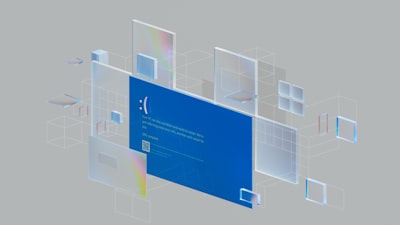
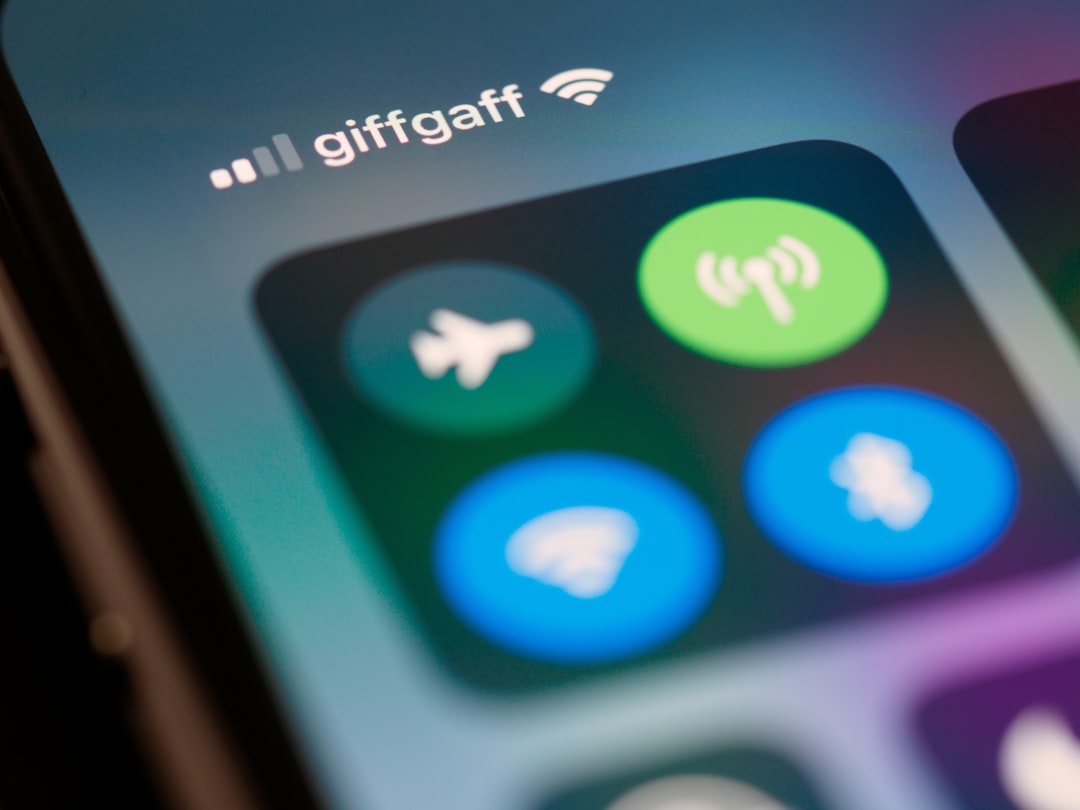


コメント